Comment utiliser CC et BCC lors de l'envoi d'emails dans Outlook et Gmail
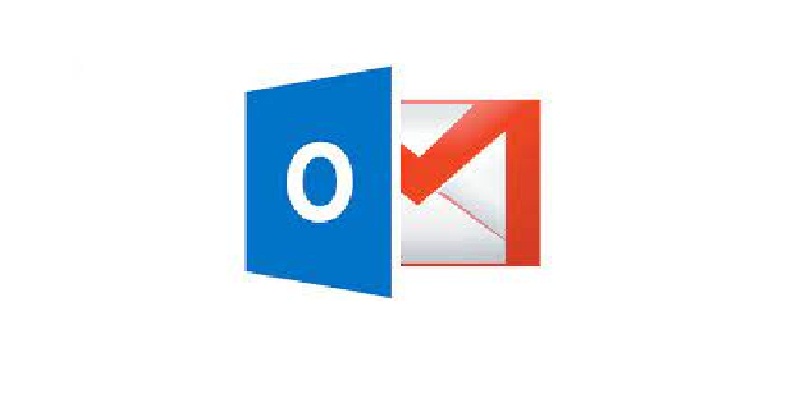
Les communications sont en plein essor ces jours-ci, être en contact avec les gens en temps réel est ce que nous voulons tous, sans parler du travail. Ce dernier nécessite généralement l'utilisation d'emails pour envoyer des informations telles que des images, des factures ou toute autre donnée intéressante et même confidentielle. Les grandes entreprises, par exemple, sont tenues de protéger les données relatives à leurs clients lorsqu'elles gèrent leurs fichiers de données, en veillant à ce que les informations ne tombent pas entre les mains de personnes extérieures à l'entreprise ou qui ne sont tout simplement pas autorisées à y accéder. .
C'est précisément ici qu'interviennent les acronymes CC (avec copie) et BCC (avec copie cachée) que l'on observe quand on va envoyer un email via Outlook et Gmail et que l'on ignore constamment. Ils sont généralement inactifs mais ils ont leurs boutons respectifs, chacun avec ses initiales, afin que nous puissions les activer si nécessaire. Qui sont? Pour quoi sont-ils utilisés? Voici quelques-unes des questions auxquelles nous répondrons lors de l'élaboration de cet article.
Quelles sont les notions de base à renseigner avant d'envoyer un email ?
Lorsque nous devons envoyer un email, la première chose que nous faisons est d'entrer sur la plateforme de notre choix avec notre mot de passe dans lequel nous avons un compte de messagerie et de cliquer sur composer, nous voyons immédiatement l'espace à l'écran pour écrire notre message. La chose intéressante est que nous avons également réussi à observer plusieurs termes très nécessaires, certains obligatoires pour terminer le processus. Ci-dessous , nous expliquerons chacun de ces termes et ce que nous pouvons en faire pour mener à bien le processus d'écriture et d'envoi d'un email, commençons.
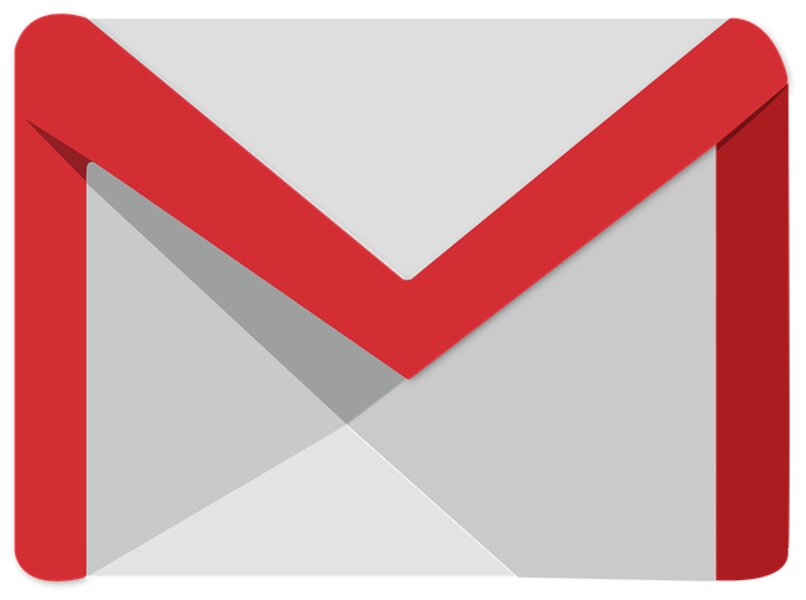
Pour
Ce terme fait référence à l'adresse de destination de l'email que l'on souhaite envoyer, c'est-à-dire qu'à l'endroit où l'adresse email est demandée, il faut placer l'email de la personne à qui l'on souhaite écrire ou transmettre certaines informations. Ces données sont généralement dans le domaine public, ce qui signifie que si nous envoyons l'email avec une copie, tous ceux qui le reçoivent pourront voir l'email auquel il a été envoyé à l'origine.
CC
Une fois que nous avons sélectionné le destinataire de notre email, nous avons la possibilité d'ajouter le champ 'CC (AVEC COPIE)' qui sert généralement à informer les personnes qu'elles ne doivent pas nécessairement réagir à l'envoi de cet email, c'est-à-dire qu'elles ne répondra pas, ils ne le liront que pour être informés. Il est important de mentionner que toutes les adresses email que nous mettons dans ce champ recevront effectivement une copie du mail envoyé mais elles pourront aussi observer les autres destinataires. Par exemple, si nous l'envoyons à trois destinataires, chacun d'eux pourra voir combien et à qui nous l'avons envoyé.
Cci
Ce champ est particulièrement important surtout lorsque l'on veut envoyer un email tout en masquant un destinataire particulier . Cette copie cachée fonctionne de manière très similaire au champ 'CC' en ce sens que tous ceux que nous ajoutons dans le champ CCI pourront voir tous ceux qui sont ajoutés dans le champ 'CC' mais ils ne pourront pas voir qui d'autre nous ont ajouté en BCC bien qu'ils sachent qu'ils ont eux-mêmes reçu le courrier en copie cachée.
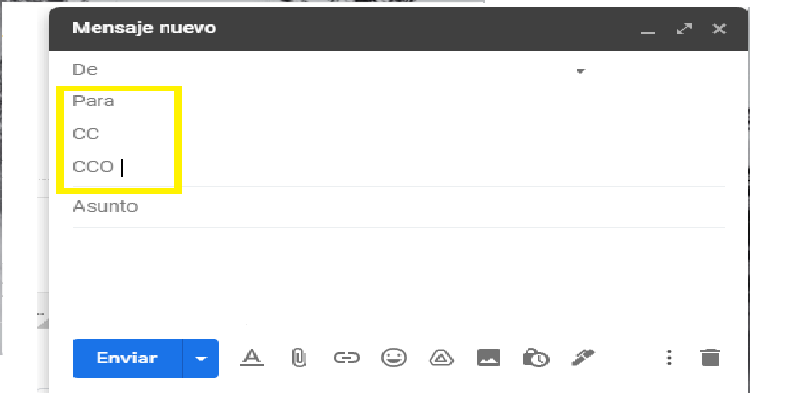
Pour mieux l'expliquer, supposons que nous envoyons un email en copie cachée à trois destinataires appelés 1, 2 et 3, tous les trois sauront qu'ils ont reçu une copie cachée de l'email mais 1 ne sait pas que 2 et 3 l'ont également reçu, c'est-à-dire que les personnes incluses dans le champ BCC ne peuvent pas voir le nom et l'adresse des autres destinataires dans ce même champ. Ce type de courrier est envoyé à des personnes dont la relation entre elles est nulle, comme lorsqu'une entreprise envoie la même information à ses clients.
Quelle est la différence entre CC et BCC lors de l'envoi d'un email ?
La différence entre eux réside essentiellement dans la confidentialité concernant qui sont les personnes qui recevront les informations, d'une part les contacts ajoutés dans le champ CC recevront une copie de l'email envoyé, c'est le même email sans aucun changement visible avec à l'exception que ces personnes pourront voir qui d'autre a reçu une copie claire de l'email en question alors que d'autre part ceux ajoutés au champ BCC ne pourront pas savoir qui d'autre a été ajouté dans ce champ mais qui a reçu une copie claire copie du courriel.
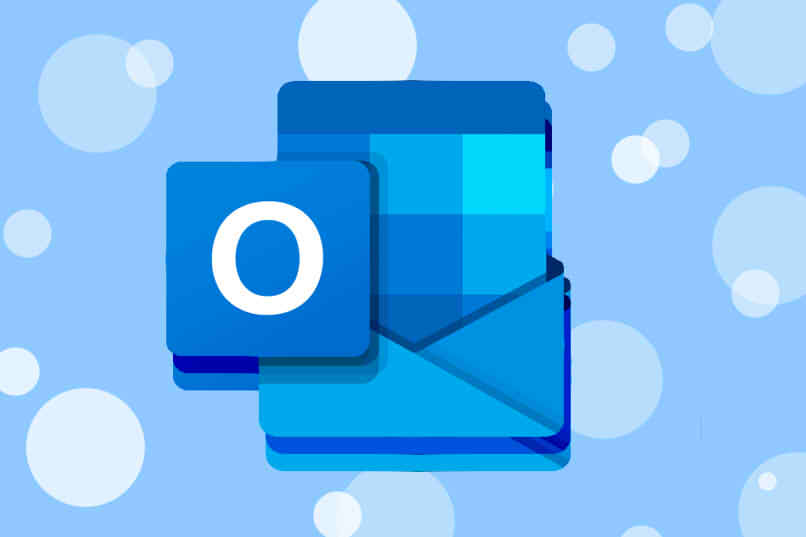
Comment savoir quand utiliser CC ou BCC dans mes emails ?
L'occasion détermine ce que nous voulons réellement faire avec l'email à envoyer , par exemple, la coordination d'une institution veut envoyer une communication à son personnel et veut que le personnel envoie une réponse telle que reçue, le coordinateur rédige le courrier, place les destinataires 'Les Employés' et dans le champ CC, par exemple, placent le directeur adjoint et le directeur, puisque le directeur adjoint et le directeur sont dans le champ CC ils savent qu'ils ne doivent pas répondre, l'information n'est pas pour eux mais ils doivent être informés de ce que la coordination a dit aux employés. Dans des occasions comme celle-ci, le champ CC est utilisé.
Par contre, la même institution souhaite informer les clients qu'elle fait appel à ses services, ces clients ne se connaissent pas, donc la coordination dans ce cas réécrit le mail avec copie à sa hiérarchie, mais inclut désormais le clients dans le domaine BCC afin que tout le monde reçoive les informations sans savoir qui d'autre utilise ces services.
Comment afficher ou masquer les champs CC et BCC dans la fenêtre d'envoi d'email ?
Lors de la saisie de notre email, si nous voulons envoyer un message, nous devons cliquer sur 'Composer' à ce moment-là, nous pourrons voir la case où nous devons écrire le message, en haut de la boîte de dialogue 'Nouveau message' nous verrons plusieurs champs que nous devons remplir, le premier 'De' sera rempli automatiquement, car ce sont les données correspondant à notre adresse email, puisque c'est de là que viendra le message, le deuxième champ est 'À' où nous placera les principaux destinataires.
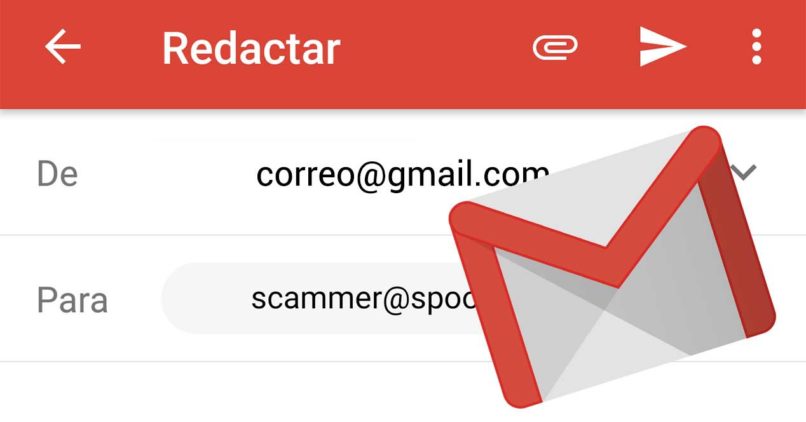
Enfin , nous trouvons 'Sujets' où nous pouvons indiquer de quoi parle le message, À droite du champ 'De', nous voyons deux boutons, l'un avec l'acronyme 'CC' et l'autre 'BCC' si nous cliquons dessus, nous allons activez ces champs qui seront placés juste en dessous du champ 'À', une fois actifs il n'est plus possible de les désactiver sauf en fermant la boîte de dialogue 'Nouveau message' et en en ouvrant une nouvelle.

Laisser un commentaire